Dans une vue en coupe d'un document de pièce ou d'assemblage, le modèle est affiché comme s'il était coupé par les plans et faces que vous spécifiez pour montrer la construction interne du modèle.
Vous pouvez:
- Sélectionner des corps ou des composants à inclure ou exclure des vues en coupe.
- Activer ou désactiver l'affichage de la vue. L'état de la vue en coupe est maintenu, même lorsque vous enregistrez et rouvrez le document.
- Montrer ou masquer la fermeture de coupe. Si vous montrez une fermeture de coupe, vous pouvez choisir si elle doit s'afficher avec sa propre couleur.
- Sélectionner les faces, arêtes et sommets créés par une vue en coupe.
- Sélectionnez une ou plusieurs zones formées par le cube de visualisation créé par les plans ou faces de coupe sélectionnés et le cube de visualisation du modèle.
- Enregistrer la vue en coupe en tant que vue nommée dans le document de la pièce ou l'assemblage, ou comme vue d'annotation pour utilisation dans les documents de mise en plan.
Vous pouvez également créer des vues en coupe dans les mises en plan.
Vous ne pouvez pas appliquer une vue en coupe à un corps de maillage.
Les zébrures ne sont pas disponibles lorsque la vue en coupe est active.
Pour créer une vue en coupe:
-
Dans un document de pièce ou d'assemblage, cliquez sur Vue en coupe
 (barre d'outils Affichage) ou sur .
(barre d'outils Affichage) ou sur .
- Dans le PropertyManager Vue en coupe, sous Méthode de coupe, sélectionnez l'une des options suivantes :
| Option |
Description |
|---|
| Plan |
Définissez une vue en coupe en sélectionnant un, deux ou trois plans ou faces planaires. |
| Régional |
Définissez une vue en coupe en sélectionnant une ou plusieurs régions. Les régions sont définies par l'intersection du plan ou de la face sélectionnés et du cube de visualisation du modèle. Utilisez Région afin de créer des vues en coupe dans lesquelles plusieurs zones du modèle sont coupées. |
- Dans le PropertyManager Vue en coupe, sous Option de coupe, sélectionnez la manière dont le décalage de coupe est calculé :
- Plan de référence
Les valeurs sont calculées perpendiculairement au plan de coupe dans son orientation actuelle.
- Plan sélectionné
Les valeurs sont calculées perpendiculairement au plan que vous sélectionnez dans Coupe 1.
-
Sous Section 1, effectuez l'une des actions suivantes :
-
Cliquez sur Face
 , Haut
, Haut  , ou Droite
, ou Droite  pour spécifier le plan de vue de la coupe, puis spécifier la distance de décalage et la rotation.
pour spécifier le plan de vue de la coupe, puis spécifier la distance de décalage et la rotation. Si la méthode de coupe est régionale, vous ne pouvez pas inverser la direction de la coupe.
- Cliquez sur Plan autour d'un axe
 pour créer une vue en coupe qui tourne autour d'une entité cylindrique.
pour créer une vue en coupe qui tourne autour d'une entité cylindrique. L'option
Plan autour d'un axe 
est uniquement disponible dans la
Section 1.
-
Pour Sélectionner une arête ou un axe , sélectionner un axe, un axe temporaire, un perçage ou une face ou une arête cylindrique.
Il n'est pas nécessaire de contraindre la vue en coupe à un point secondaire, tel qu'un sommet. Vous pouvez cliquer sur
Inverser la direction de la coupe 
pour inverser la vue en coupe sur le plan créé.
- Pour Sélectionner un sommet ou un point
 , vous pouvez également sélectionner un sommet ou un point par lequel commence le plan de la vue en coupe.
, vous pouvez également sélectionner un sommet ou un point par lequel commence le plan de la vue en coupe.
- Pour Faire pivoter le plan le long de l'axe
 , spécifiez l'angle de rotation du plan de la vue en coupe autour de l'axe, à partir du sommet ou du point sélectionné. Vous pouvez également faire glisser la poignée pour spécifier la rotation.
, spécifiez l'angle de rotation du plan de la vue en coupe autour de l'axe, à partir du sommet ou du point sélectionné. Vous pouvez également faire glisser la poignée pour spécifier la rotation.
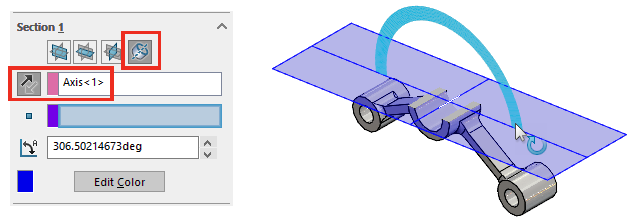
- Pour couper le modèle avec des plans ou faces supplémentaires, sélectionnez Coupe 2 et Coupe 3 et définissez les propriétés.
Coupe 3 n'est pas disponible avant que Coupe 2 ne soit activé.
- Cliquez sur Corps sélectionnés ou sur Composants sélectionnés pour créer une vue en coupe d'une pièce ou d'un assemblage, respectivement.
- Sous Composants sélectionnés, sélectionnez l'une des options suivantes :
| Option |
Description |
|---|
| Exclure la sélection Activer le plan de sélection. |
Les corps ou composants sélectionnés ne sont pas coupés. Tous les autres corps ou composants sont coupés. |
|
Inclure la sélection
|
Les corps ou composants sélectionnés sont coupés. Les autres corps ou composants ne sont pas coupés. |
- Sélectionner.
Un plan de sélection apparaît et vous permet de sélectionner des composants qui ne sont pas visibles dans le modèle ni dans la zone en coupe. Le trièdre, au centre du plan de sélection, contrôle la position et l'angle du plan de sélection.
- Faites glisser la boule centrale du trièdre pour afficher les composants masqués.
- Si vous avez sélectionné Région sous Méthode de coupe, dans la zone graphique, sélectionnez une ou plusieurs zones d'intersection.
- Cliquez sur Aperçu Activer la sélection pour afficher l'aperçu graphique uniquement de la coupe basée sur l'emplacement de plan de coupe et les composants ou les corps que vous sélectionnez.
Aperçu masque le plan de coupe, le plan de référence et les contours de face, ainsi que le plan de sélection.
- Cliquez sur
 .
. Pour revenir à la vue complète du modèle, cliquez à nouveau sur
Vue en coupe

.
Pour modifier la vue en coupe, cliquez avec le bouton droit de la souris dans la zone graphique et sélectionnez Propriétés de la vue en coupe.